Angular 开发学习之Angular CLI的安装使用
前面我们已经准备好开发环境,现在可以正式开发了。正如前面提到的,Angular 提供了一个命令行工具,可以简化我们的程序开发。我们今后的开发也会使用这一工具,因此我们需要首先安装这个名为 Angular CLI 的开发工具。
安装 CLI 的过程很简单,与安装其它工具、甚至是安装一个普通开发包没什么区别。我们前面已经配置好 NPM Registry、安装成功 yarn,那么就使用 yarn 来安装这个工具。具体的命令是:
yarn global add @angular/cli
参数 global 说明是在全局安装; add 说明是在“添加”;最后是 CLI 的包名,没有注明版本好的话,会让 yarn 安装最新版的 CLI。。这一语句与之前 NPM 的
npm install -g @angular/cli
是等价的。
之后我们运行
ng version
如果能够输出 Angular CLI 的版本号,说明安装成功。注意,Angular CLI 的所有命令都是以 ng 开始的。
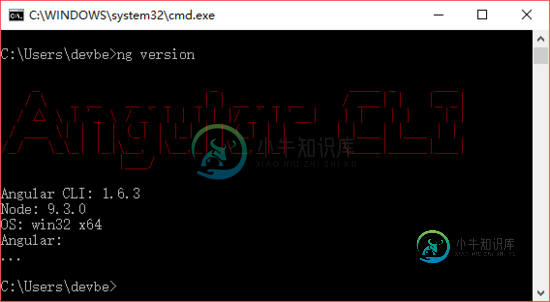
Angular CLI 建立在 webpack 基础之上,可以帮助我们生成 Angular 项目框架,生成 Angular 模块、组件、指令等。如果手动搭建这一开发环境,需要了解 webpack 的各种细节、编写各种自动化脚本等,要求较高的前端开发技术。考虑到我们的基础教程,使用 CLI 辅助开发无疑是合适的。我们会在后面的章节中详细介绍 Angular CLI 的使用,如果你对 Angular CLI 感兴趣,可以通过其官方网站 了解更多的细节。
刚刚安装完成的 CLI 默认使用 NPM 作为包管理工具。我们希望使用 yarn,只需运行下面的命令:
ng set --global packageManager=yarn
反之,如果想换回 NPM,只需使用
ng set --global packageManager=npm
即可。
安装好 Angular CLI,下面我们来创建第一个示例工程,了解 Angular CLI 的基本使用。
首先,使用
ng new demo
创建一个演示项目。 new 是创建一个全新项目,后面的 demo 是项目的名字。Angular CLI 会帮我们生成完整的项目框架——包括项目所需所有文件、文件结构以及各种辅助文件等。之后,Angular CLI 会自动运行 yarn install ,这是在安装项目所需要的各种依赖。安装过程会比较漫长,需要耐心等待一段时间。
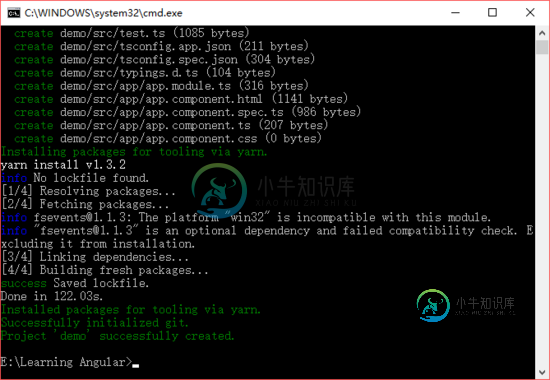
当出现类似上面的界面,提示“Projecy ‘demo' successfully created”时,表示项目已经创建完成。如果有错误,需要检查安装过程或者网络连接等。
项目创建完毕,会在当前目录下生成一个项目文件夹。之后我们可以进入项目目录
cd demo
然后运行
ng serve
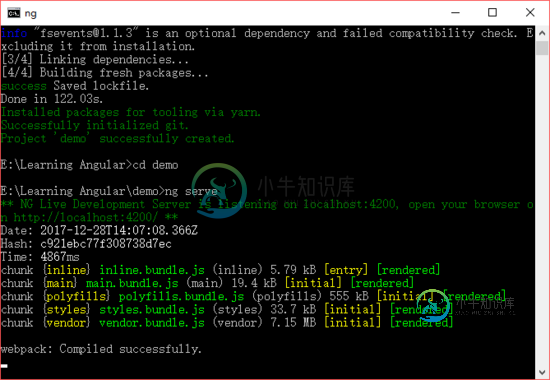
ng serve 命令会编译项目,然后启动一个内置的小型服务器,我们就可以通过浏览器查看项目的运行结果。注意上面的提示:NG Live Development Server is listening on localhost:4200, open your browser on http://localhost:4200/,也就是说,这个服务器的地址应该是 http://localhost:4200,我们只要用浏览器访问这个地址即可:

可以看到 Angular CLI 默认生成的项目页面的运行结果。
注意,这一内置服务器仅适用于开发测试用,并不能作为实际使用的服务器。因此,我们如果要部署到正式的服务器,需要将项目编译成一个发布版。编译发布版也很简单,只需使用一条命令:
ng build --prod
编译完成后,打开项目文件夹,可以看到一个 dist 目录,这里面的文件就是整个项目运行所需要的文件。当我们部署应用时,只需要将这个文件夹中的所有文件部署到服务器即可。
我们从创建项目开始,到项目的开发测试,最后是项目打包部署,全部利用 Angular CLI 提供的各种功能。可以看到,Angular CLI 提供了一站式的开发模式,我们可以利用 Angular CLI 很简单的开发 Angular 项目。不过,这里我们演示的只是最简单的用法,在正式使用中,可能会添加很多额外的参数,以便生成我们所需要的文件和项目。这需要通过阅读 Angular CLI 的文档来获取更多信息。在后面的章节中,如果遇到相关内容,我们会再次进行介绍。
以上就是本文的全部内容,希望对大家的学习有所帮助,也希望大家多多支持小牛知识库。
-
本文向大家介绍学习Android开发之RecyclerView使用初探,包括了学习Android开发之RecyclerView使用初探的使用技巧和注意事项,需要的朋友参考一下 在进行一些MaterialDesign规范开发的时候,比如之前说到的CoordinateLayout实现的向上折叠效果的时候,如果依然使用ListView,那么这种效果是做不出来的,因为ListView不兼容这个控件,而替代
-
本文向大家介绍Android开发之Android studio的安装与使用,包括了Android开发之Android studio的安装与使用的使用技巧和注意事项,需要的朋友参考一下 该专题的目的:学习Android studio的特性和技巧,学习Gradle的黑魔法,学习Android的最热框架,学习Android5.0以上的新特性。 该专题的行文顺序:从Android studio的特性和相关
-
本文向大家介绍IOS开发之CocoaPods安装和使用教程,包括了IOS开发之CocoaPods安装和使用教程的使用技巧和注意事项,需要的朋友参考一下 这里只是简单写一下过程吧。 第一步:安装cocoapods sudo gem install cocoapods 要是不成功,执行以下操作 gem sources --remove https://rubygems.org/ gem sources
-
安装 TensorFlow 安装依赖套件 $ sudo apt-get install default-jdk libcupti-dev $ export JAVA_HOME='/usr/lib/jvm/java-8-openjdk-arm64/' 取得 TensorFlow 编译脚本 $ git clone git://github.com/jetsonhacks/installTenso
-
安装 OpenCV 既然 TX2 上面有相机模组,那我们就来装个 OpenCV 来做相机的影像处理吧! Python3 会是我们的主要语言。 安装依赖套件 $ sudo apt-get install build-essential cmake git pkg-config libjpeg8-dev libtiff5-dev libjasper-dev libpng12-dev libavcod
-
本文向大家介绍开启BootStrap学习之旅,包括了开启BootStrap学习之旅的使用技巧和注意事项,需要的朋友参考一下 本文总结了Bootstrap之所以广泛流传的11大原因。如果你还没有使用Twitter Bootstrap,建议你去了解一下。我也是最近才有所发现的,不过有更好的消息,在前两天微软发布的VS2013正式版中,也已经将BootStrap3.0的版本加入了额,连微软都看到boot

